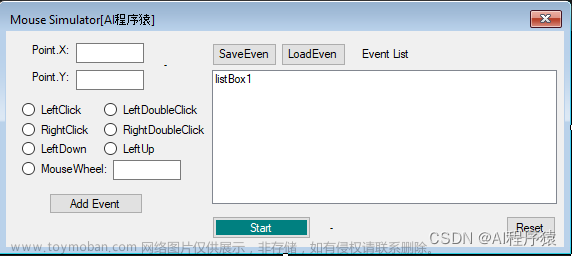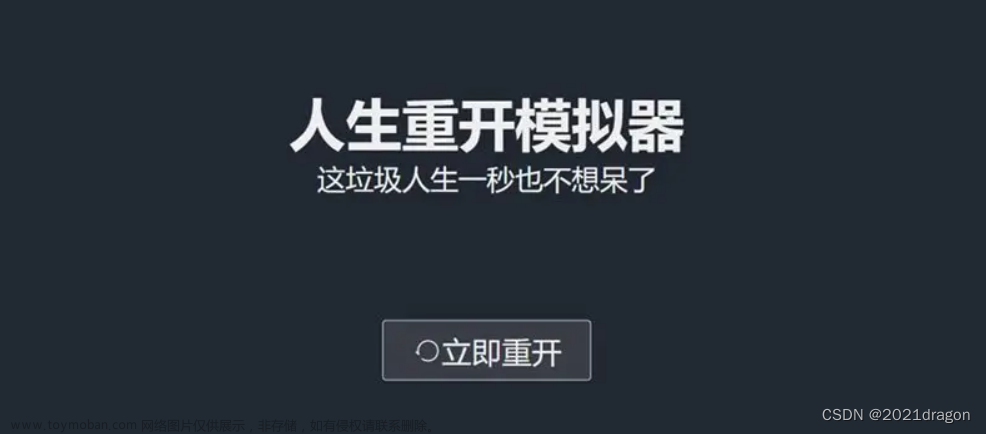或许大家都见过一些在线游玩fc、gbc等老游戏的网页了,这些网页使我们随时随地都能体验并回味一波老游戏的滋味,也能在上班的时候摸鱼,曾经我思考过这些网站的实现原理,想要模仿一下,自己搭建一个在线的模拟器网站。在参考了网络上各路大神的方案后我选择基于Emulator+Docker来实现。
这里要感谢B站的一位大佬,本文的搭建思路来自于他(已获得同意,感谢)。
文章链接:怀旧游戏web端EmulatorJs的Docker搭建教程 - 哔哩哔哩 (bilibili.com)
废话不多说,我们直接开始。
你需要的
一台Linux服务器(最好是云主机,也可以是虚拟机)。
步骤
一、下载镜像文件
为了降低搭建门槛,这里我演示用宝塔来添加和管理Docker容器,关于Linux系统如何安装宝塔面板可以百度一下宝塔官网,有详细的操作流程,简单快捷。
首先让我们下载Docker

下载完毕后,启动它们(上面的绿色按钮开启),再点击下方的Dcoker管理器3.9.2。依次点击镜像管理、获取镜像、镜像名称输入linuxserver/emulatorjs:1.7.2,再点击获取镜像等待镜像下载完毕。

如果下载失败或者太慢,可以尝试设置镜像加速。加速地址https://almtd3fa.mirror.aliyuncs.com/


二、创建容器
一般情况下,用宝塔面板下载好Docker后它会自动设置好环境变量的,我们可以直接使用相关命令创建好容器,这里要注意好端口映射的问题(宿主机端口看你喜好,但是容器内端口必须是固定的80和3000)。
首先我们创建好两个文件夹,用来存放EmulatorJs容器的配置文件和数据。可以使用mkdir命令创建,也可以在宝塔面板创建。
mkdir -p /usr/local/emulatorjs/config && mkdir /usr/local/emulatorjs/data
#这里的路径看你喜好,但要记住同步更改后面的容器创建命令。
创建好两个文件后,我们接下来开始创建容器,容器的创建命令参考自官方文档与B站的克鲁斯-蓝眼大佬。
docker run -d --name emulatorjs1.7.2 -e PUID=1000 -e PGID=1000 -e TZ=Asia/Shanghai -p 8282:80 -p 8383:3000 -v /usr/local/emulatorjs/config:/config -v /usr/local/emulatorjs/data:/data linuxserver/emulatorjs:1.7.2当然也可以通过宝塔来创建容器(还是建议运行上面命令,稳定方便)

容器创建完毕后会自动运行。

接下来我们尝试访问。
我们要选择暴露上面两个端口,这里选择的是8282和8383端口,如果你是云服务器,还需要额外设置安全组(我用的是阿里云服务器)。后记得关闭Linux系统自身的防火墙或者同步开放这两个端口。

然后我们尝试访问管理后台:访问地址是 http://服务器ip:8383。比如http://192.168.10.2:8383
成功打开如下页面后,点击Download


下载完毕后,拿出你准备好的游戏资源吧!这款模拟器支持多种格式的游戏,如gba、gbc、nes等等,各种老游戏的资源网上也有许多。现在我们尝试下上传一款nes的魂斗罗。








添加一款游戏的流程就是这样啦,接下来就是激动人心的时刻。
我们访问游玩页面:访问地址是 http://服务器ip:8282。比如http://192.168.10.2:8282

芜湖,加载成功,接下来介绍一下这个页面的操作。如果你后台上传了多款类型的游戏(比如既有gbc、又有nes),那么这里按键盘 ↑ ↓ 就是切换不同类型的模拟器。这里我只上传了nes,所以只有一种模拟器。切到你要玩的模拟器后,我们按键盘 → 就能进入该类型模拟器,然后按键盘 ↑ ↓ 就是选择游戏了,此时按键盘 ← 可以返回上一界面选择模拟器,按键盘 → 则是正式进入游戏。


如果加载完毕后还是黑屏,我们点击浏览器的返回按钮返回到选游戏的界面(也就是上面那个左边是模拟器,右边是游戏名的界面),再次按 → 键进入游戏即可秒加载成功。


当当当,忙活了这么久,你终于可以随时随地在上班的时候摸鱼了,你迫不及待想要回味一下童年,结果敲键盘aswd怎么没反应嘞???脏话即将脱口而出,别急,按下F1,下滑到Controls,我们设置下按钮先(这里不得不吐槽下,默认的是用↑↓←→控制方向,用左手控制攻击的异端(开个玩笑),至少我适应不了hhhhh)。

还有一种方法是back到MainMenu,再选择Settings,选择input



设置完毕后再次按F1即可关闭设置界面,然后就能愉快的玩耍了。

另外,手机浏览器打开也是能玩的(我用的小米浏览器)。

三、登录验证
此时,如果你用的是虚拟机,那么安全问题倒是不必担忧,但是如果你用的是云服务器,那么像这样直接访问就能玩游戏、进后台的话,就跟裸奔一样。
因此,你还可以选择加上一层登录认证,方法多种多样,后端写个登录服务,前端弄个登录页面。这里楼主前端本领不够写不出好看的页面,所以直接用Nginx实现登录验证。
首先,你需要下载nginx(可以上网找资源、或者宝塔面板安装)。

下载完nginx后,我们改下配置文件:
{
........
#添加下方server块,确保8181端口未被其它应用占用
server {
listen 8181;
server_name localhost;
#开启登录校验功能
auth_basic on;
#htpasswd命令生成的密码文件(比如文件名admin,放到了/usr/local/nginx/password目录下)
auth_basic_user_file /usr/local/nginx/password/admin;
#请求体最大限制1024m,防止太小时上传大游戏失败。
client_max_body_size 1024m;
location / {
root html;
index index.html index.htm;
}
#转发到Emulator模拟器游玩页面
location /play/ {
proxy_pass http://localhost:8282/;
}
#转发到Emulator模拟器管理页面
location /manage/ {
proxy_pass http://localhost:8383/;
}
}
.......
}按我上面这种配置的话,你只需要暴露8181端口,然后可以把以前暴露的8282端口和8383端口给关闭了。这样别人就只能通过8181端口访问你的网站了。
然后我们需要生成密码文件,如果你是按我上面的配置,那么就在/usr/local/nginx/password目录下运行此htpasswd命令生成admin密码文件:
#先运行这个命令,安装httpd-tools,如果你已经安装过跳过此步骤
yum install httpd-tools
#接下来运行下面这两个命令,在对应目录下生成密码文件admin,账号是username,密码是password
cd /usr/local/nginx/password
htpasswd -cb ./admin username password接下来重新进入nginx安装目录,运行如下命令启动nginx:
./sbin/nginx -c ./conf/nginx.conf
启动成功后,访问游玩页面与管理页面,
访问地址是 http://服务器ip:8181/play 与 http://服务器ip:8181/manage。
比如http://192.168.10.2:8181/play


完成,可以把你的网站介绍给你的好基友一起上班摸鱼了。文章来源:https://www.toymoban.com/news/detail-804626.html
关于Nginx的更多配置、Docker容器的更多知识,以及Emulator模拟器的更多功能,就等待大家自己探索啦。文章来源地址https://www.toymoban.com/news/detail-804626.html
到了这里,关于基于EmulatorJs的Docker实现Web端游玩模拟器的文章就介绍完了。如果您还想了解更多内容,请在右上角搜索TOY模板网以前的文章或继续浏览下面的相关文章,希望大家以后多多支持TOY模板网!